
前面两篇(手把手教你用虚拟机安装群晖系统、200多元矿机快速搭建私人网盘)小蜗牛已经介绍了怎样在虚拟机、矿机上安装好群晖系统,但是正准备上传资料共享给别人的时候,系统提示要创建「共享文件夹」,建立「存储空间」,还能不能好好玩呢 !
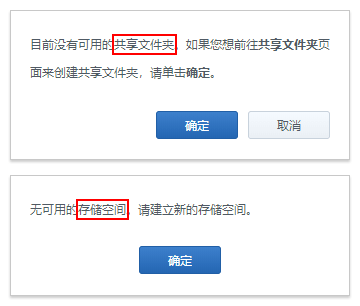
其实,刚安装好的群晖系统,相当于造房子还只建好了外边的框架,要让数据「安家」住得舒服,还得继续设计装修、隔出房间、放好床铺等系列折腾。今天小蜗牛带各位童鞋给数据「安家」,详细介绍一下群晖系统的存储空间设置。
关注公众号:蜗牛玩电脑(ID:Snail2Studio),一起提升技能,玩出效率,享受生活。
一、基础知识
在设置群晖系统存储空间的过程中,会涉及不少专业术语,比如存储池、存储空间、共享文件夹、RAID Group、iSCSI Target、iSCSI LUN,等等,是不是看着这些就头大?

为便于各位童鞋理解,小蜗牛网上一阵海搜,再结合自己理解,给大家来理理,不妥之处,请各位轻喷 。
大神和性子急的,可直接跳过,从第二部分开始 。
1.存储池
这个名词最纠结,在群晖不同机型中有些叫法不同,还有磁盘群组、RAID Group等叫法,这里统一用官网教程中的名称:存储池。
为了让群晖能够安全的存储更多数据,一般会插入多个硬盘,那怎样管理好这些硬盘呢?群晖系统通过RAID等技术,将多个硬盘合并为一个「逻辑硬盘」,这个就是「存储池」。平时对这个「硬盘」的操作与单个硬盘一样,如需要存储数据,就从这个「硬盘」中分出空间。
创建存储池时,需要指定RAID类型,RAID,即独立冗余磁盘阵列,是一种把多个独立的真实硬盘按不同的方式组合起来形成一个逻辑硬盘,从而提供比单个硬盘更高存储性能和提供数据备份的技术。根据组合方式的不同,可以分为多种RAID类型,群晖系统目前支持的RAID类型如下图:
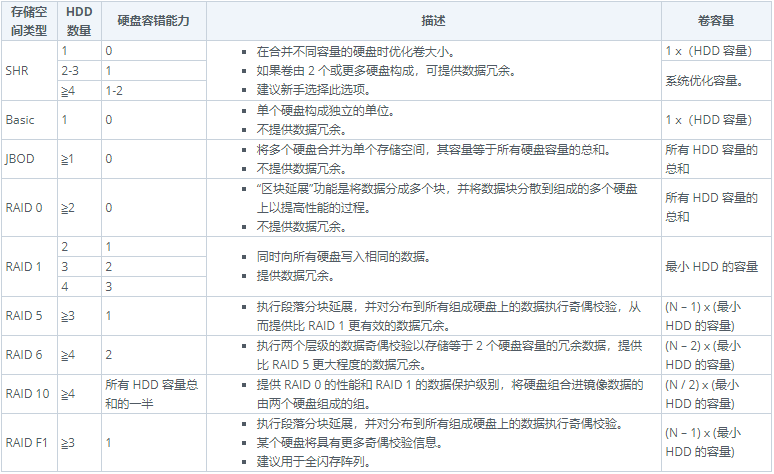
如何选择RAID类型呢?小蜗牛参考网上大神的方案,给出如下建议:如果只有1个硬盘,选择Basic类型,这与普通电脑中的硬盘使用方式一样;如果有2个以上硬盘,只关注读写性能而不注重数据保护的(比下载电影),可选择RAID0;特别注重数据保护而读写性能不那么重要的(比存储文档),可选择RAID1;既关注数据保护又注重读写性能的,可选择RAID5(至少3个硬盘)、RAID10(至少4个硬盘),相应成本也较高。
2.存储空间
存储池创建后,要保存数据还得申请空间,从存储池中划分出的容量空间就是存储空间,可理解为普通电脑上的分区,将一个硬盘分为C盘、D盘。存储空间是群晖系统基本存储单位,所有资料都保存在存储空间中。
创建存储空间时,需要指定文件系统类型,群晖支持Btrfs和ext4两种文件系统,两者之间的区别如下图:
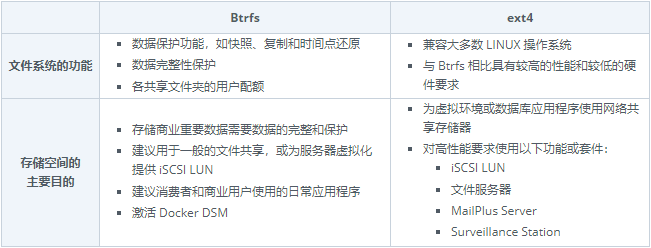
如何选择文件系统类型呢?小蜗牛个人建议:如果想有数据保护、快照还原、空间配额等功能的,选择Btrfs;如果注重读写性能、稳定性、兼容性的(比如下载电影),选择ext4。
3.共享文件夹
存储空间创建后,各种资料要保存到相应的目录中,在存储空间中建立的目录就是共享文件夹,是群晖系统的基本目录结构。在群晖系统中安装某些程序、服务后,会自动创建一些共享文件夹,如下图:
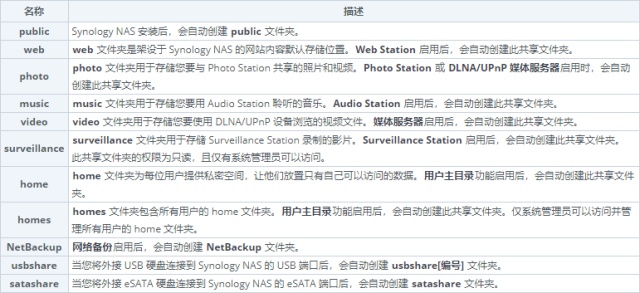
存储池、存储空间、共享文件夹三者的关系,打个不恰当的比喻,存储池相当于刚买来的商品房,还只是一个大概的框架,存储空间相当于通过装修设计,分隔出来的卧室、书房等一个个的房间,共享文件夹相当于卧室里摆放的床、柜子等,让各种物品(数据)分门别类存放,具体如下图所示:
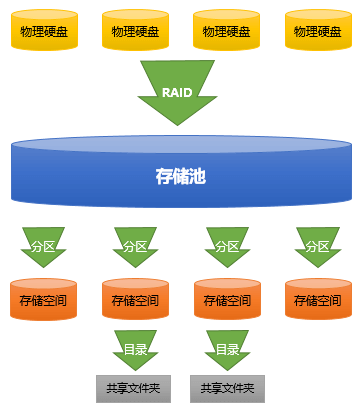
4.iSCSI Target和iSCSI LUN
iSCSI是一种存储区域网络服务,将存储空间中的iSCSI LUN映射到iSCSI Target后,其他设备(如普通电脑)运行iSCSI启动器,通过网络可以像访问本地硬盘那样操作远程存储空间,从而达到扩大设备存储空间的目的,如下图所示:
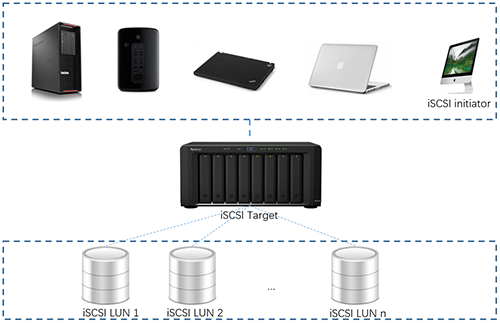
这个技术个人用户用得不多,小蜗牛这里就不详细介绍了,想了解的可以仔细阅读一下这两篇文章:电脑硬盘不够用?群晖iSCSI帮你搞定!(http://t.cn/ELldx6g)、群晖NAS的iSCSI存储配置及使用(http://t.cn/E9lM0X1)。
理论知识太无聊,估计很多童鞋都已经晕了 ,小蜗牛也不嘚瑟这点可怜的墨水了,赶紧实操吧 !
二、创建存储池
1.检查硬盘情况
打开浏览器登录群晖系统后,点击左上角「主菜单」,再点击「存储空间管理员」,在「系统概况」中可以看到当前设备中存储系统的基本信息,如下图,有2个未使用的硬盘,系统中还没有创建存储空间。
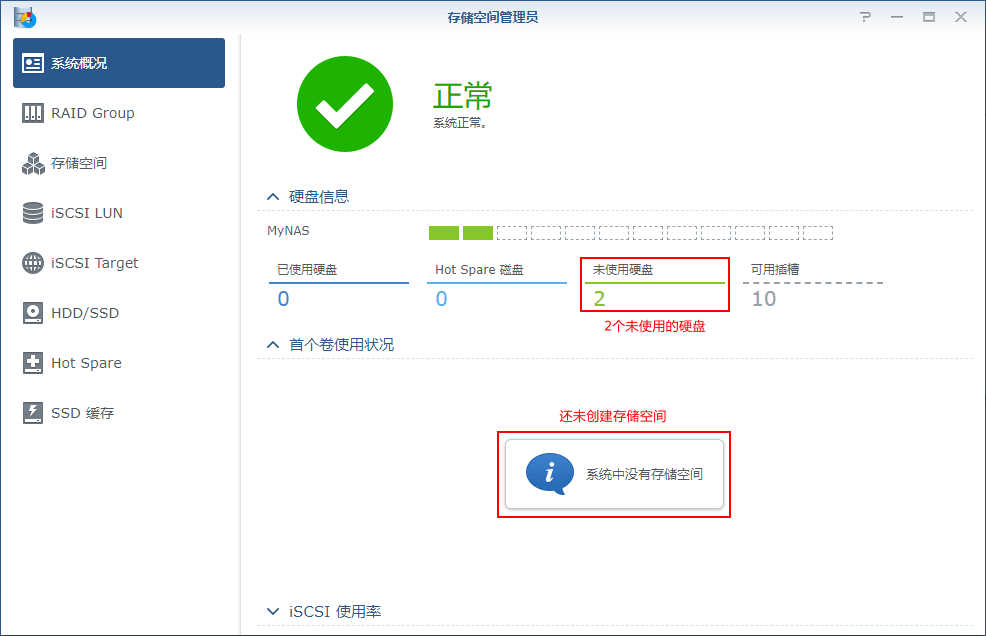
如果插入的硬盘没有成功加载,可点击「HDD/SSD」进行检查,如下图:
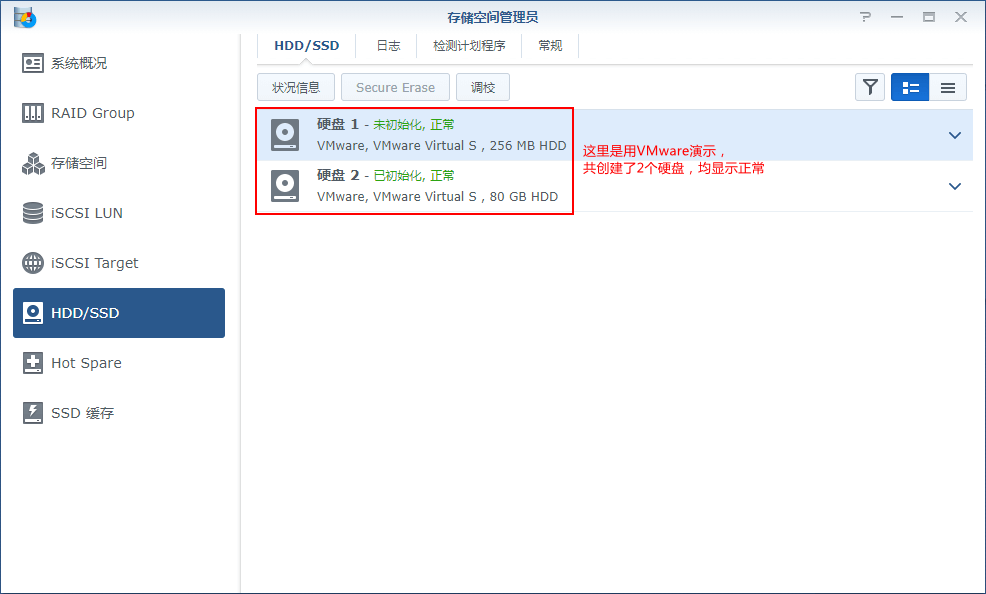
检查硬盘均正常加载后,可以开始创建存储池了。
2.新建存储池(RAID Group)
在「存储空间管理员」中点击「RAID Group」( 该选项名称可能在其他机型中不一样,可参考「基础知识」),然后点击「新增」,打开「RAID Group创建向导」,如下图:
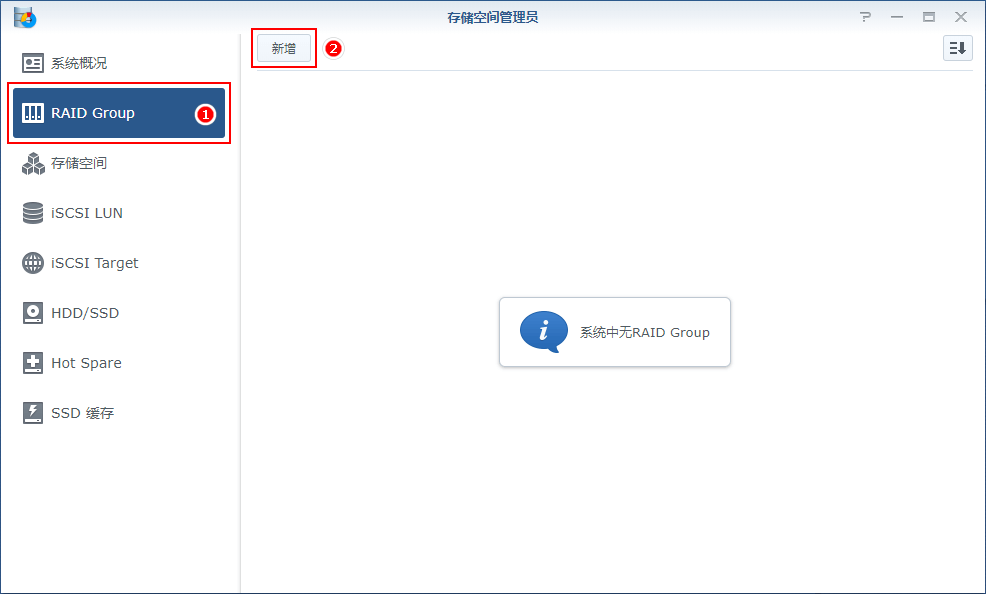
「选择RAID Group类型」中,根据实际选择「性能更佳」或「灵活性更高」,如不需创建多个存储池、今后存储空间不太调整的,可选择「性能更佳」,如下图:
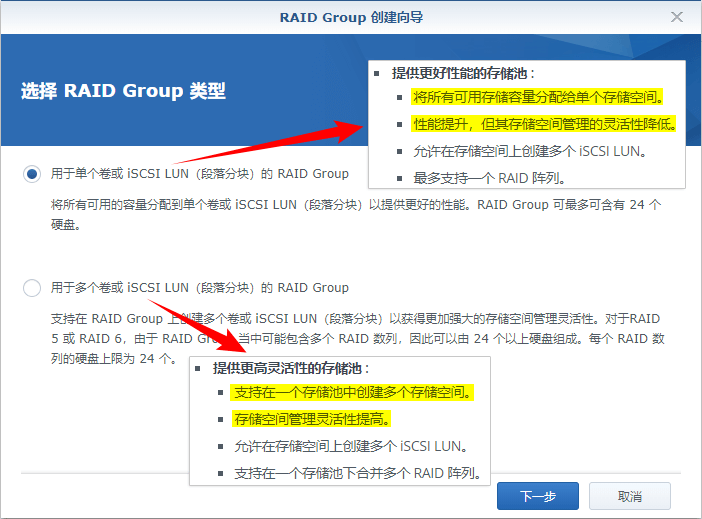
点击「下一步」,「配置RAID Group属性」中,「存储空间类型」根据硬盘数量、实际需求选择( 可参考「基础知识」中建议),小蜗牛只插入了1个硬盘,故选择「Basic」,如下图:
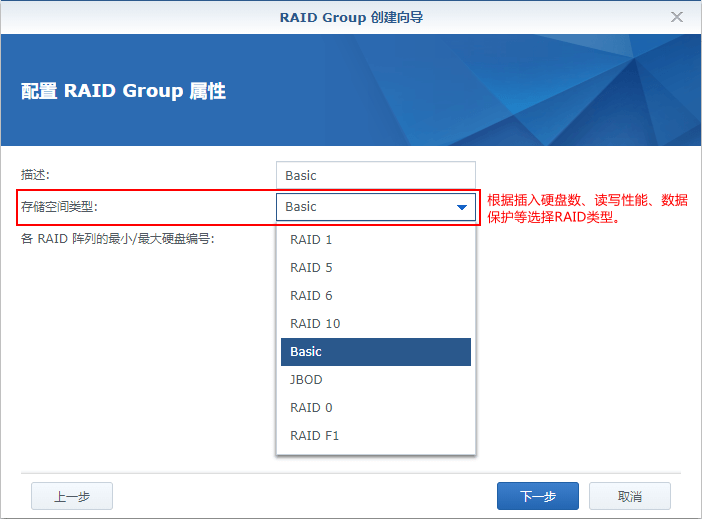
点击「下一步」,「选择硬盘」中,将左边可用的硬盘按住拖入到右边方框中,如下图:
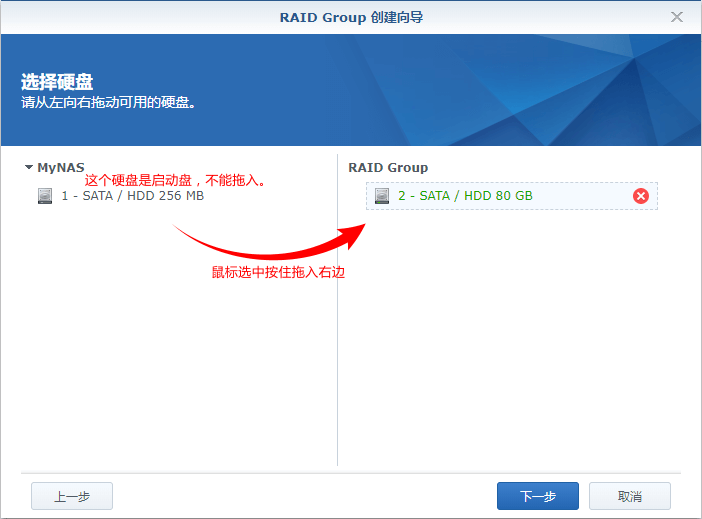
点击「下一步」,将提示所有数据会擦除, 确认数据都已备份后,点击「确定」,「进行硬盘检查」中,根据实际情况选择,如以后存放重要数据建议选「是」(3T硬盘检查大概10个小时);如对硬盘足够放心则选「否」,小蜗牛选择「否」,如下图:
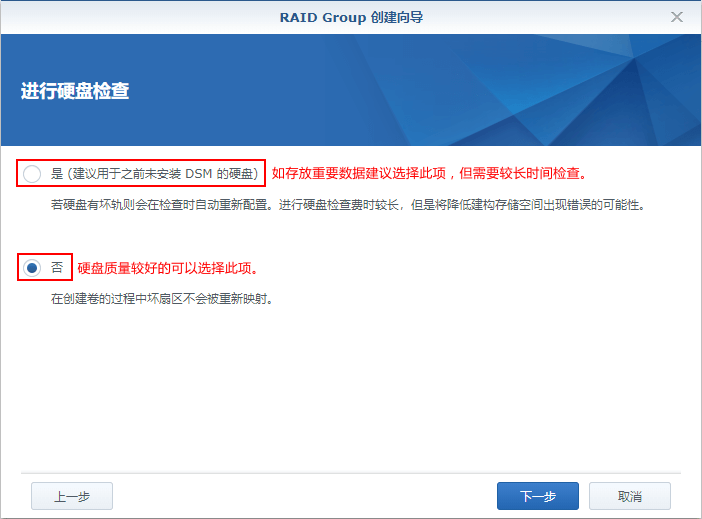
点击「下一步」,「再次检查设置」中点击「应用」,等待几秒后,系统将完成存储池创建,如下图:
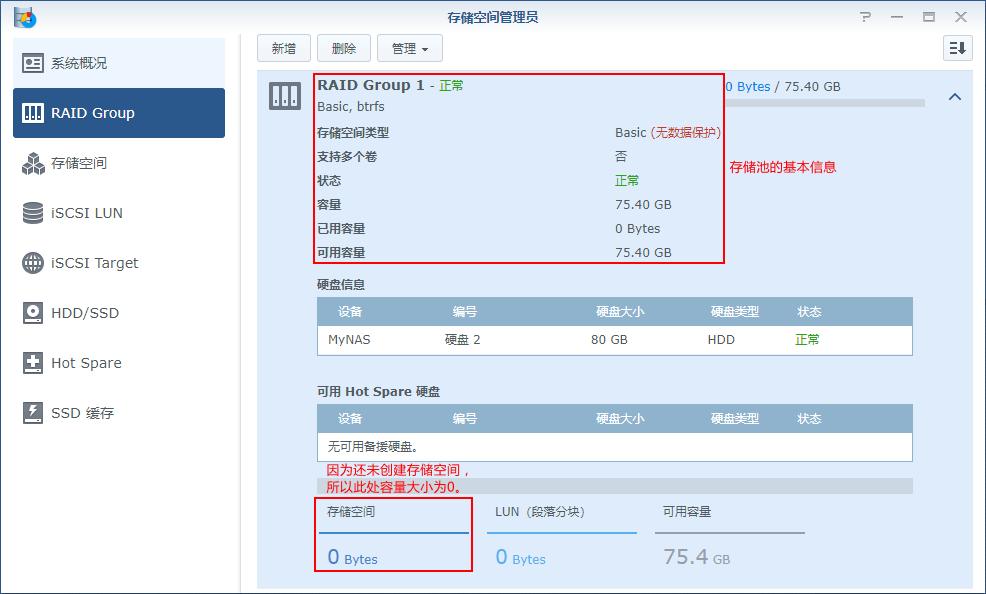
三、创建存储空间
在「存储空间管理员」中点击「存储空间」,然后点击「新增」,打开「存储空间创建向导」,如下图:
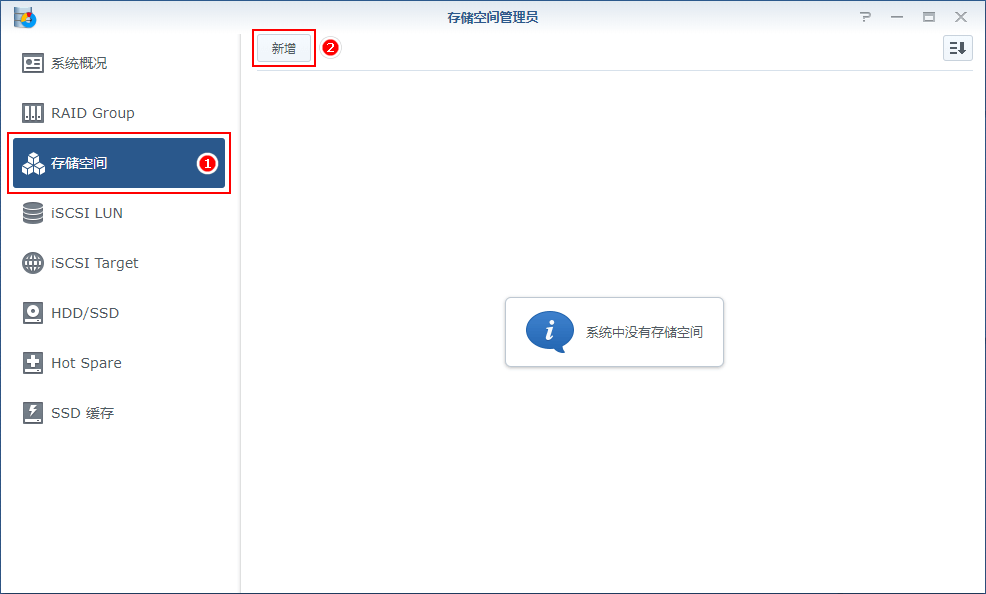
「存储空间创建向导」中,「RAID Group」选择上步创建好的存储池「RAID Group 1」,「文件类型」根据实际需求选择( 可参考「基础知识」中建议),小蜗牛选择「Btrfs」,如下图:
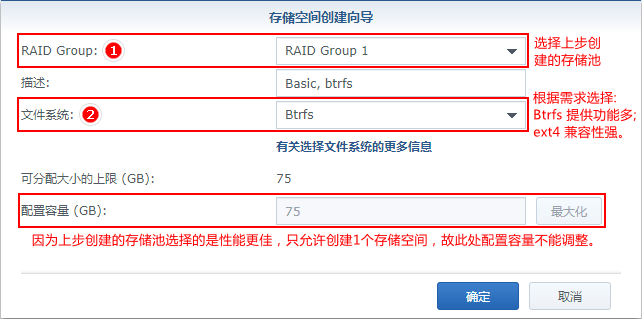
点击「确定」,等待几秒后,系统将完成存储空间创建,如下图:
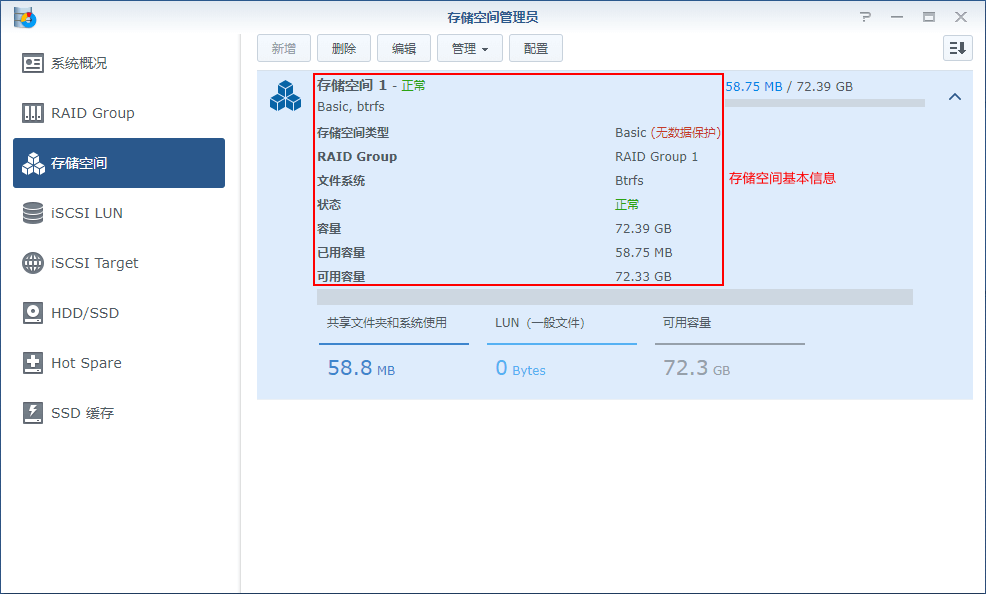
至此,存储池和存储空间均已创建成功,可点击「系统概况」查看基本信息,如下图:
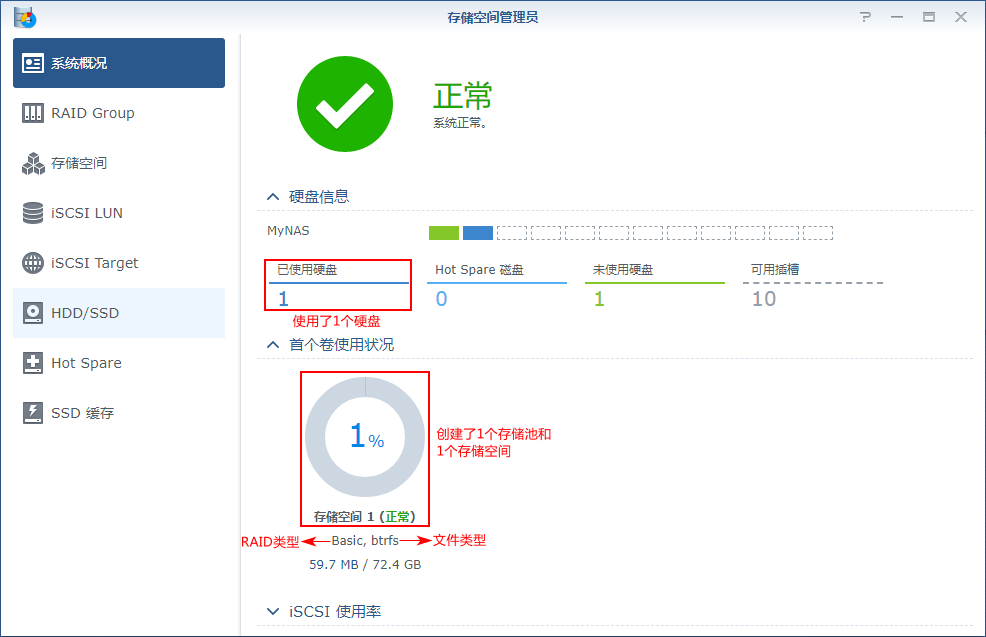
四、创建共享文件夹
在群晖系统桌面点击「控制面板」,打开后点击「共享文件夹」,再点击「新增」,打开「共享文件夹创建向导」,如下图:
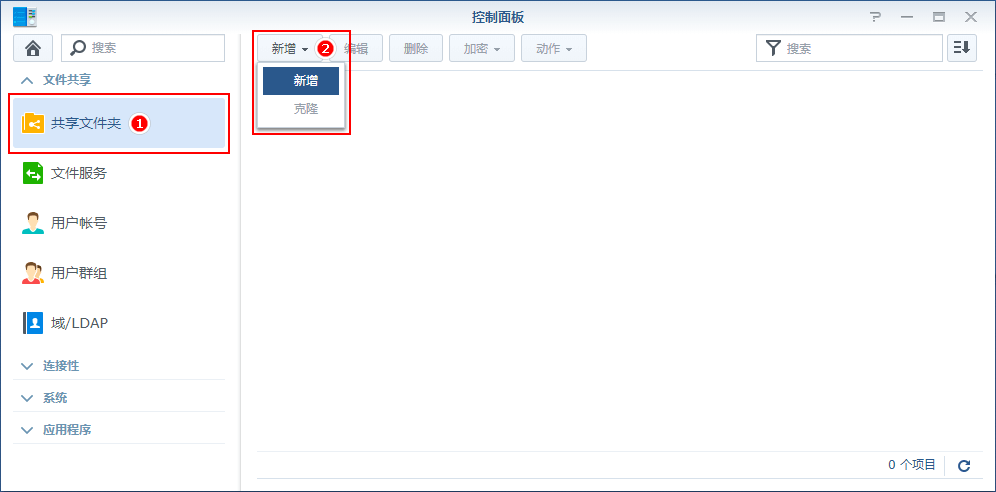
「设置基本信息」中,设置好共享文件夹的「名称」「所在位置」,并根据需求选择相关选项,如下图:
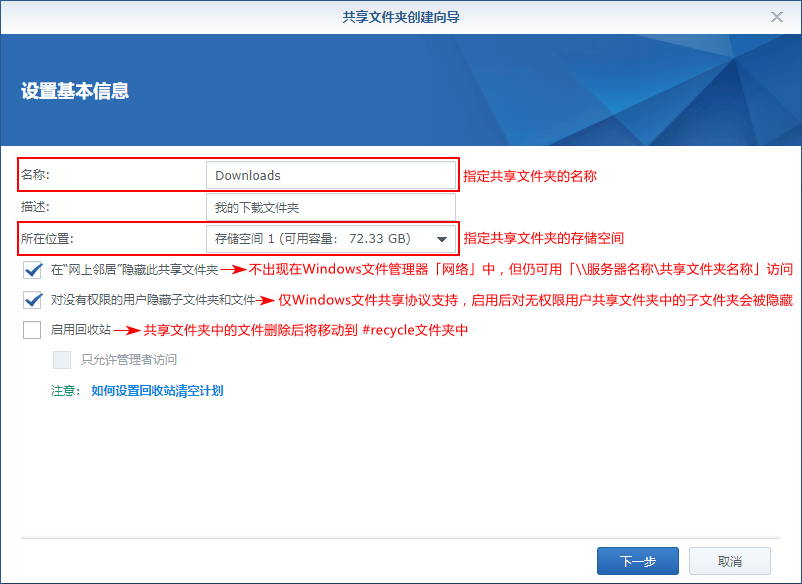
点击「下一步」,「加密」中,根据实际需求选择是否启用文件夹加密功能,小蜗牛没什么国家机密(顶多一点小姐姐 ),就不启用了,如下图:
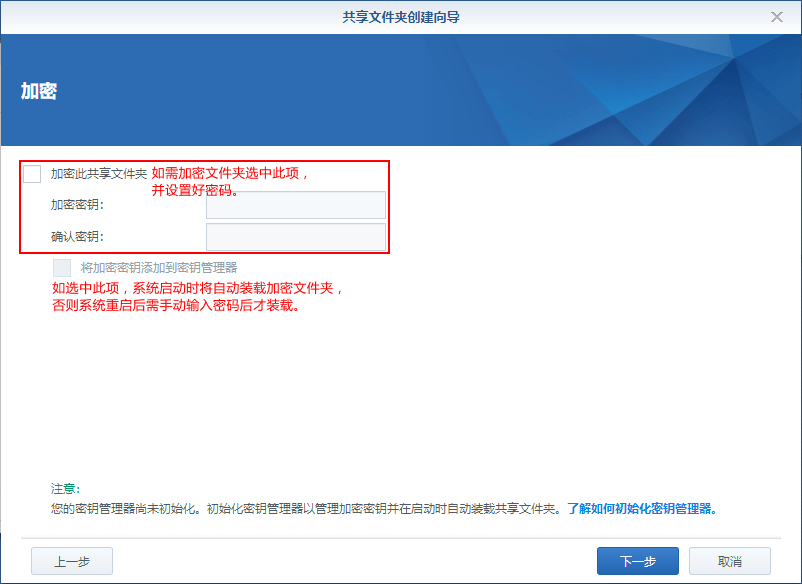
点击「下一步」,「配置高级设置」中,根据实际需求启用数据校验、文件压缩、容量配额等功能,如下图:
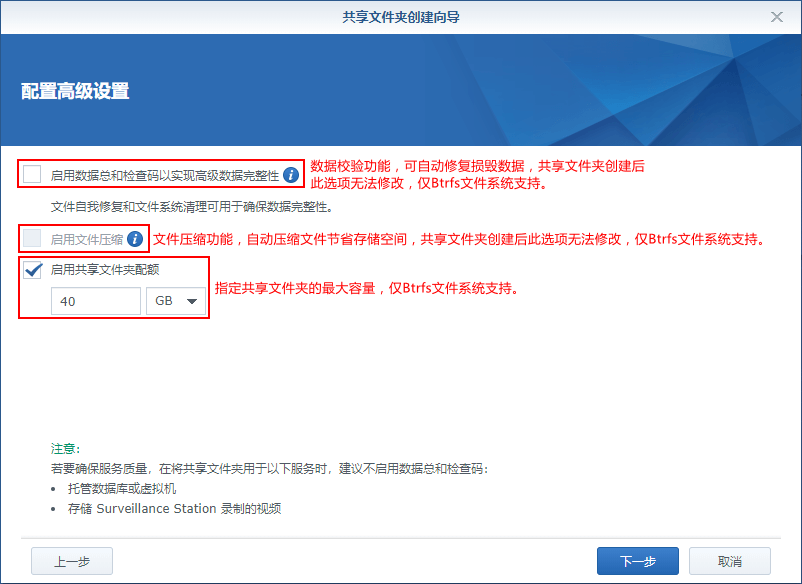
点击「下一步」,「确认设置」中点击「应用」,系统将自动创建好共享文件夹,并弹出「编辑共享文件夹设置」对话框,可进一步配置权限、高级权限等选项,关于权限涉及的知识点比较多,有空小蜗牛单独开一篇聊聊(一不小心又给自己挖了个坑 ),这里暂时先点击「取消」,创建好的共享文件夹如下图:
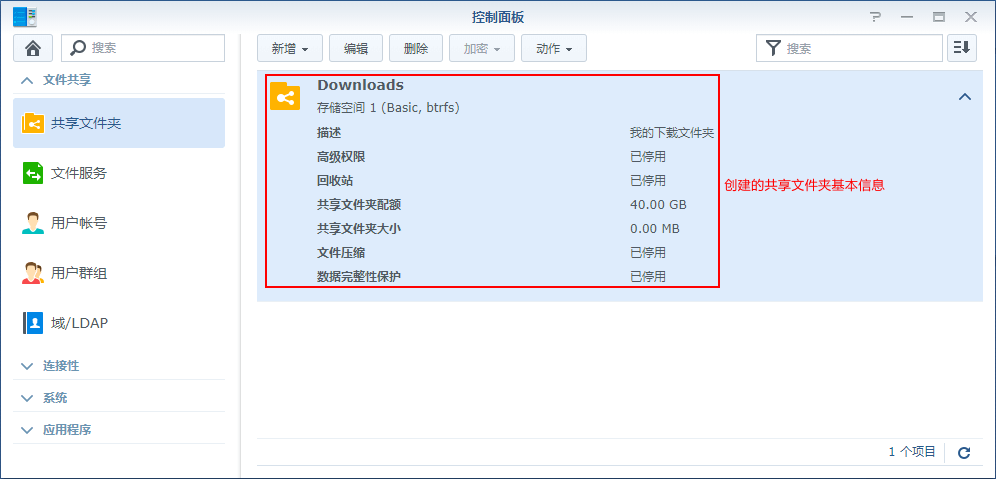
至此,存储池、存储空间、共享文件夹均已完成创建 ,可以往群晖中上传资料备份、共享,玩各种姿势啦!比如,将上面的共享文件夹Downloads映射为Windows硬盘后,就能像操作本地硬盘一样,使用群晖中的存储空间。
学会创建共享文件夹后,可以逐步将群晖系统打造为家庭影院电脑(HTPC)、手机照片备份中心、专门下载机,等等。群晖系统好玩的大门才刚刚打开……
期待下一篇……
关注公众号:蜗牛玩电脑(ID:Snail2Studio),一起提升技能,玩出效率,享受生活。





















 588
588

 被折叠的 条评论
为什么被折叠?
被折叠的 条评论
为什么被折叠?








